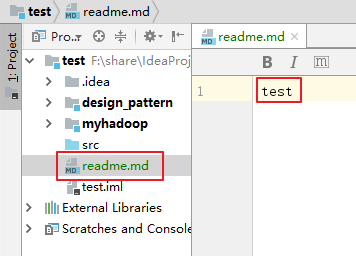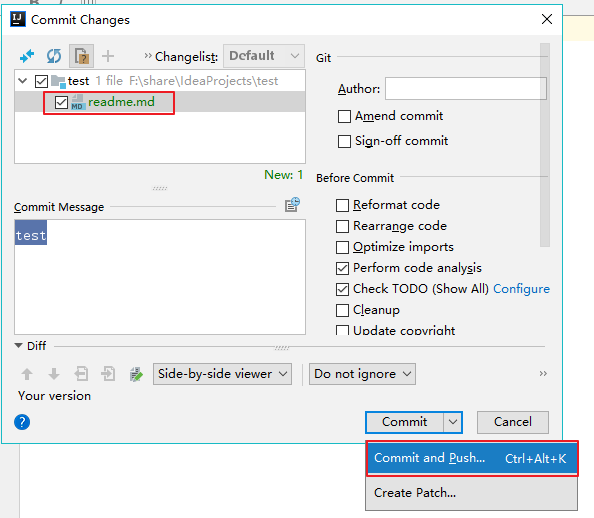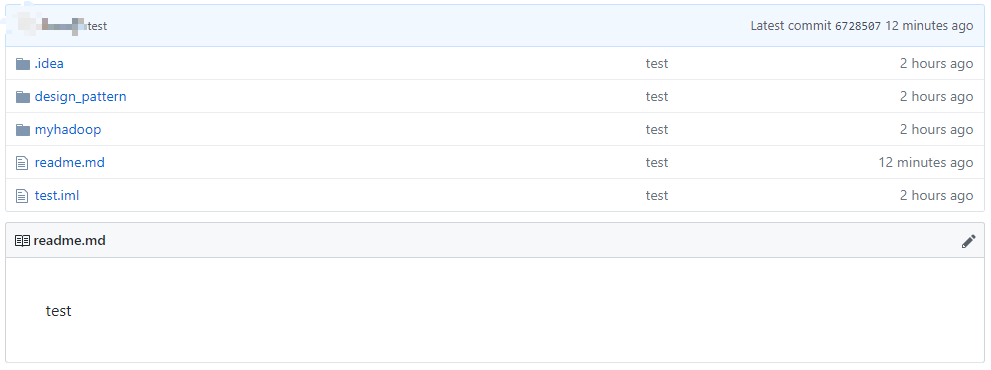0. 说明
参考
1. 安装配置 Git & GitHub
参照 Git & GitHub 的安装配置 完成相关操作
2. 对 IDEA 进行相关设置
2.1 在 IDEA 中配置 Git
在主界面使用快捷键 Ctrl + Alt + S 进入 Settings 页面
依次打开 Version Control --> Git --> Code Completion --> Path to Git executable
选择你的 Git 安装后的 git.exe 文件,然后点击 Test ,测试是否设置成功
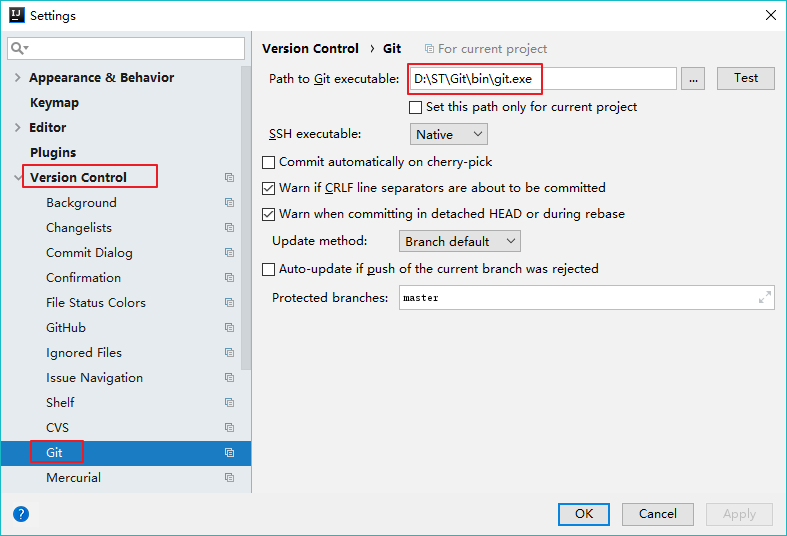
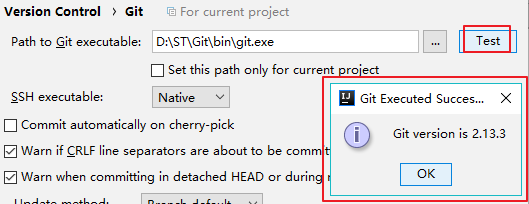
2.2 在 IDEA 中配置 GitHub
在主界面使用快捷键 Ctrl + Alt + S 进入 Settings 页面
依次打开 Version Control --> GitHub
选择你的 Git 安装后的 git.exe 文件,然后点击 Test ,测试是否设置成功
Host:github.com
Token:点击Create API Token,输入在github中注册的用户名和密码生成token
点击Test,测试是否连接成功

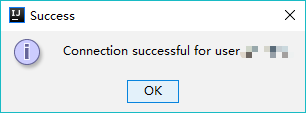
2.3 创建本地仓库
在主界面依次打开 VCS-->Import into Version Control-->Create Git Repository...
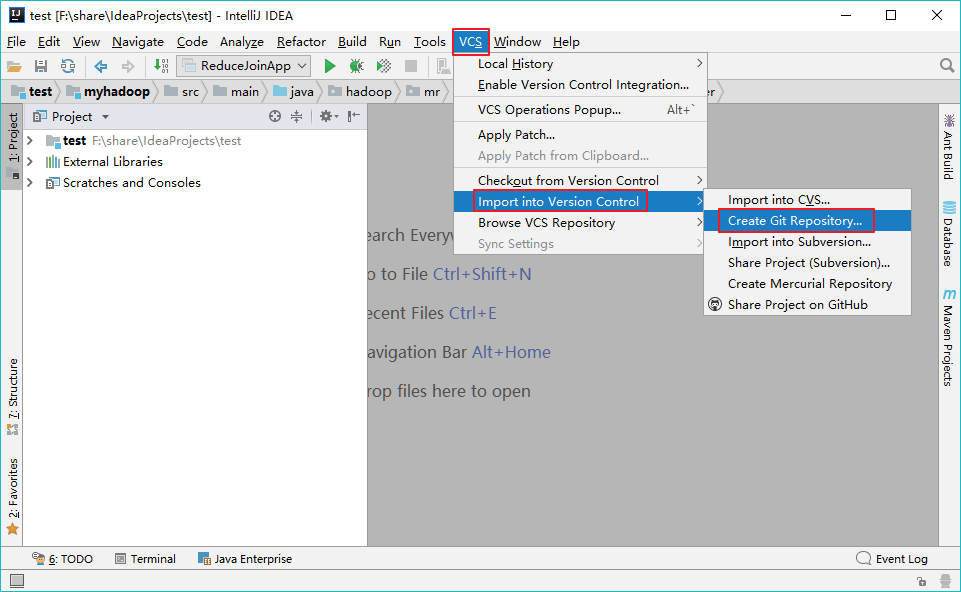
2.4 将项目添加到本地仓库
上传项目到本地仓库,项目右键选择Git-->add,此时项目文件变成绿色,此时文件只是处于暂存区,并没有真正进入到版本库中 。
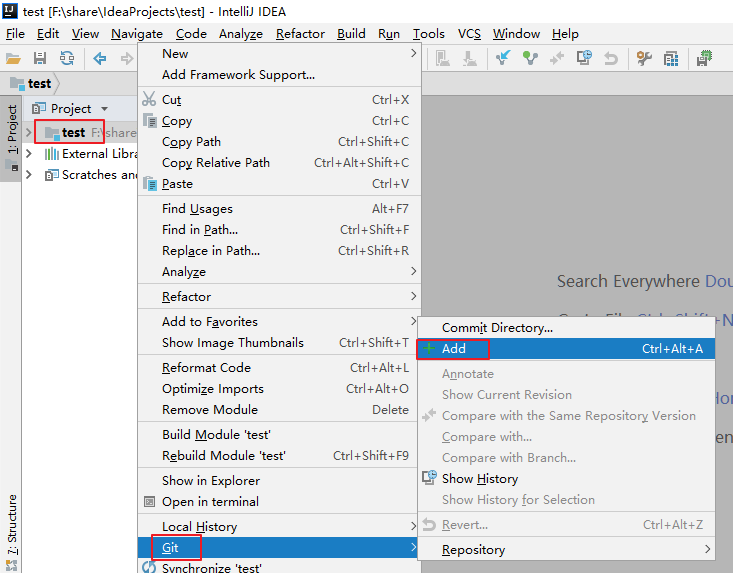
2.5 将项目添加到本地仓库
上传项目到本地仓库,项目右键选择 Git --> Commit Directory ,此时项目文件变成绿色,在弹窗中输入Commit Message,点击commit,此时项目文件从暂存区真正进入版本库中。
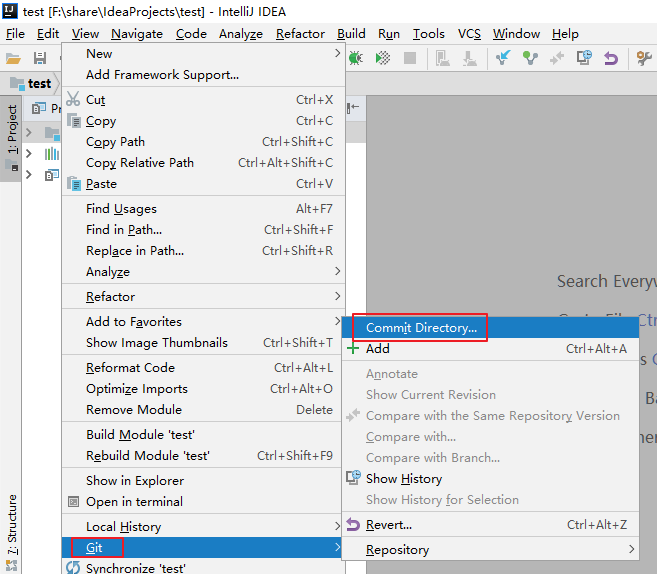
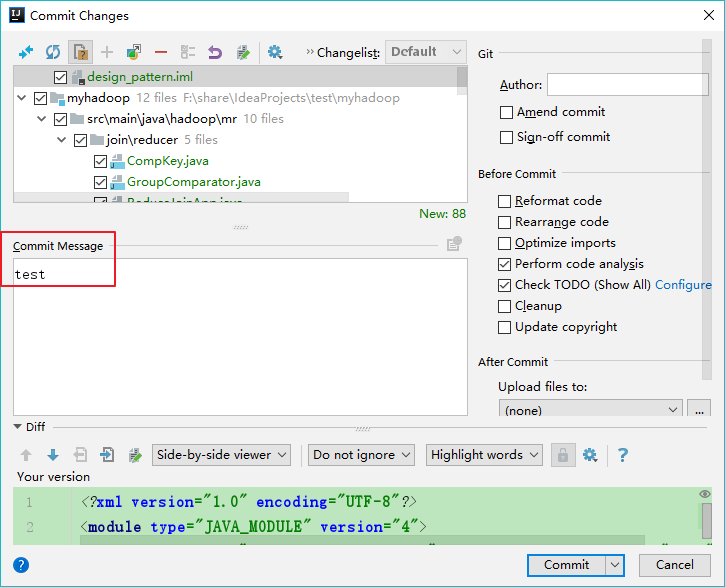
2.6 上传项目到 GitHub 中
上传项目到 GitHub 中,依次打开 VCS --> Import into Version Control --> Share Project on GitHub ,在弹框中输入仓库名和描述,点击 Share,即可是上传,中间会弹窗输入 GitHub 的用户名和密码(已输入过用户名和密码并记住的不会再次弹框输入),上传成功后 IDEA 右下角会给出提示。
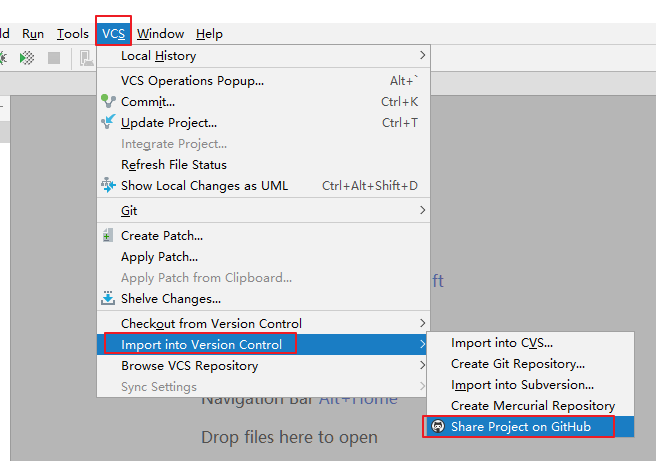
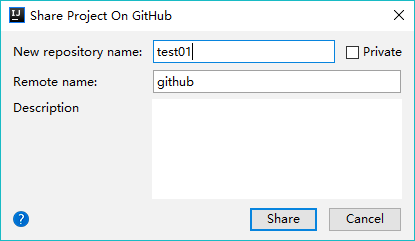
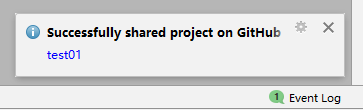
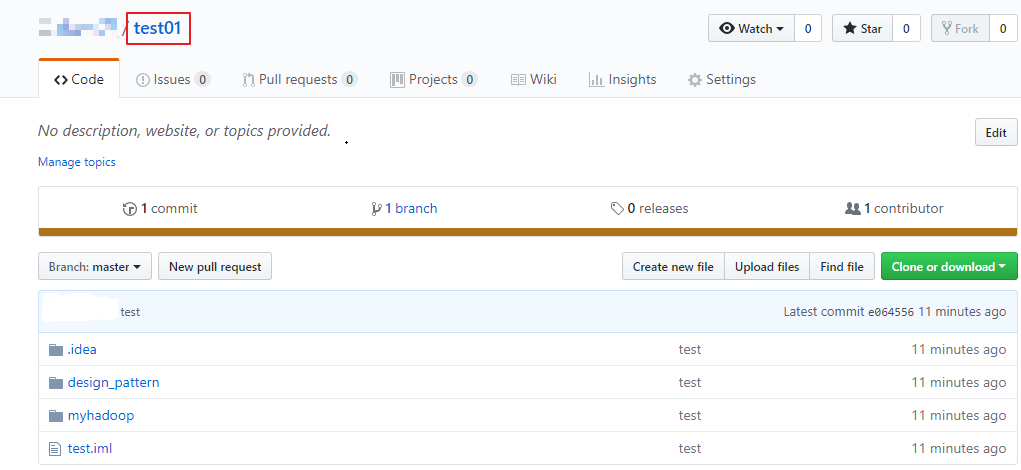
3. 提交修改文件到 GitHub
新增文件(红色),右键项目 --> Git --> add ,将新增的文件加入本地仓库,此时文件变绿色
修改文件(蓝色)
在项目右键 --> Git --> Commit Directory ,查看有变动的文件并输入 Commit Message ,点击 Commit and Push...
提交后会进行语法检查,若存在错误或警告会给出确认提示,点击 Commit ,弹出 Push 框,点击 Push ,上传 GitHub 成功